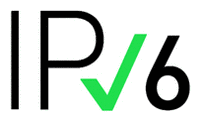VPN-Zugang zur Universität Rostock
Adresse des VPN-Servers: vpn.uni-rostock.de
Benutzer/Loginname: Nutzerkürzel - z.B. "xy001"
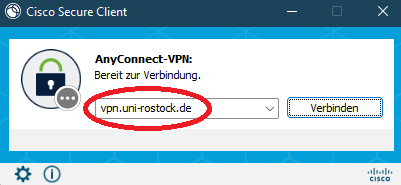
Durch den VPN-Zugang (Virtual Private Network) wird Mitarbeitern und Studenten der Zugriff auf das Rostocker Universitätsnetz gewährt, welche einen öffentlichen Internet Service Provider nutzen.
Der Vorteil der VPN-Verbindung ist die verschlüsselte Übertragung von Daten, Benutzernamen und Passwörter zwischen dem PC des Nutzers und dem Hochschulnetz. Außerdem bekommt der private PC eine IP-Adresse aus dem Hochschulnetz (139.30.x.x) und kann damit die internen Ressourcen und bestimmte Bibliotheksabgebote nutzen. Zusätzlich erhält der Client eine IPv6-Adresse (2001:638:804::) und kann nativ mit IPv6 arbeiten sofern es vom Betriebssystem unterstützt wird.
Für die Benutzung des VPN-Dienstes wird der Cisco Secure Client (ehemals AnyConnect) benötigt. Folgende Betriebsysteme werden offiziell unterstützt:
- Windows | Windows 8.1, 10 & 11
- Windows 10 auf ARM
- Mac OS X | MacOS 10.14, 10.15, 11.2, 12
- Linux | Linux Red Hat 7, 8, 9 & Ubuntu 18.04 (LTS), 20.04 (LTS) & 22.04 (LTS)
- iOS 10.0+ | via Apple iTunes
- Android 4.4+ | via Google Playstore
Es gibt 3 Profile zur Auswahl:
- Internet-Access: Es wird sämtlicher Datenverkehr (IPv4 & Ipv6) über eine Uni Rostock IP-Adresse getunnelt. Dies ist das Profil für externe Verlagszugriffe!
Für weitere Informationen sehen sie bitte hier: https://www.ub.uni-rostock.de/nutzen-leihen/elektronische-ressourcen/zugangsbedingungen/ - University-Access: Es wird nur der Datenverkehr (IPv4 & Ipv6) zum Universitätsnetzwerk getunnelt. Externe Webseiten werden weiterhin über ihre Provider-IP aufgrufen.
- OTP-Access: Dieser Zugang ist nur für interne Nutzung und nichtöffentlich.
Der Zugang zu ihrem persönlichen Netzwerk bleibt immer erhalten.
Falls sie explizit IPv6 benutzen möchten (z.B. Probleme wegen CGNAT) können sie vpn6.uni-rostock.de verwenden. Für explizit IPv4 steht vpn4.uni-rostock.de zur Verfügung.
Ein Fehler bei der Installation/Update unter Windows kann durch abschalten der Internetverbindungsfreigabe behoben werden, ggf. auch Antivirus/Schutzsoftware temporär deaktivieren.
Falls sie nach dem erfolgreichen Verbinden gar keine Netzverbindung mehr haben kann eine Verringerung der MTU helfen. Eine Anleitung für ihr Betriebssystem finden sie im Internet.